2018.5 OPEL ADAM USB port
[x] Cancel search: USB portPage 37 of 113
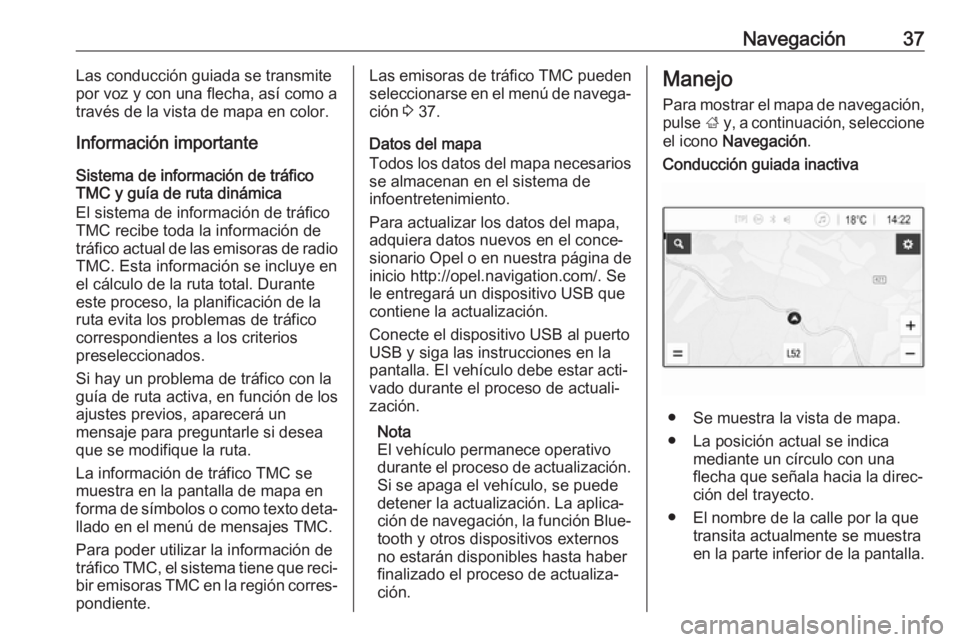
Navegación37Las conducción guiada se transmite
por voz y con una flecha, así como a
través de la vista de mapa en color.
Información importante
Sistema de información de tráfico
TMC y guía de ruta dinámica
El sistema de información de tráfico
TMC recibe toda la información de
tráfico actual de las emisoras de radio TMC. Esta información se incluye en
el cálculo de la ruta total. Durante
este proceso, la planificación de la
ruta evita los problemas de tráfico
correspondientes a los criterios
preseleccionados.
Si hay un problema de tráfico con la
guía de ruta activa, en función de los ajustes previos, aparecerá un
mensaje para preguntarle si desea
que se modifique la ruta.
La información de tráfico TMC se
muestra en la pantalla de mapa en
forma de símbolos o como texto deta‐
llado en el menú de mensajes TMC.
Para poder utilizar la información de
tráfico TMC, el sistema tiene que reci‐ bir emisoras TMC en la región corres‐ pondiente.Las emisoras de tráfico TMC pueden seleccionarse en el menú de navega‐
ción 3 37.
Datos del mapa
Todos los datos del mapa necesarios
se almacenan en el sistema de
infoentretenimiento.
Para actualizar los datos del mapa,
adquiera datos nuevos en el conce‐
sionario Opel o en nuestra página de inicio http://opel.navigation.com/. Sele entregará un dispositivo USB que
contiene la actualización.
Conecte el dispositivo USB al puerto
USB y siga las instrucciones en la
pantalla. El vehículo debe estar acti‐
vado durante el proceso de actuali‐
zación.
Nota
El vehículo permanece operativo
durante el proceso de actualización.
Si se apaga el vehículo, se puede
detener la actualización. La aplica‐
ción de navegación, la función Blue‐ tooth y otros dispositivos externos
no estarán disponibles hasta haber
finalizado el proceso de actualiza‐
ción.Manejo
Para mostrar el mapa de navegación, pulse ; y, a continuación, seleccione
el icono Navegación .Conducción guiada inactiva
● Se muestra la vista de mapa.
● La posición actual se indica mediante un círculo con una
flecha que señala hacia la direc‐
ción del trayecto.
● El nombre de la calle por la que transita actualmente se muestra
en la parte inferior de la pantalla.
Page 53 of 113
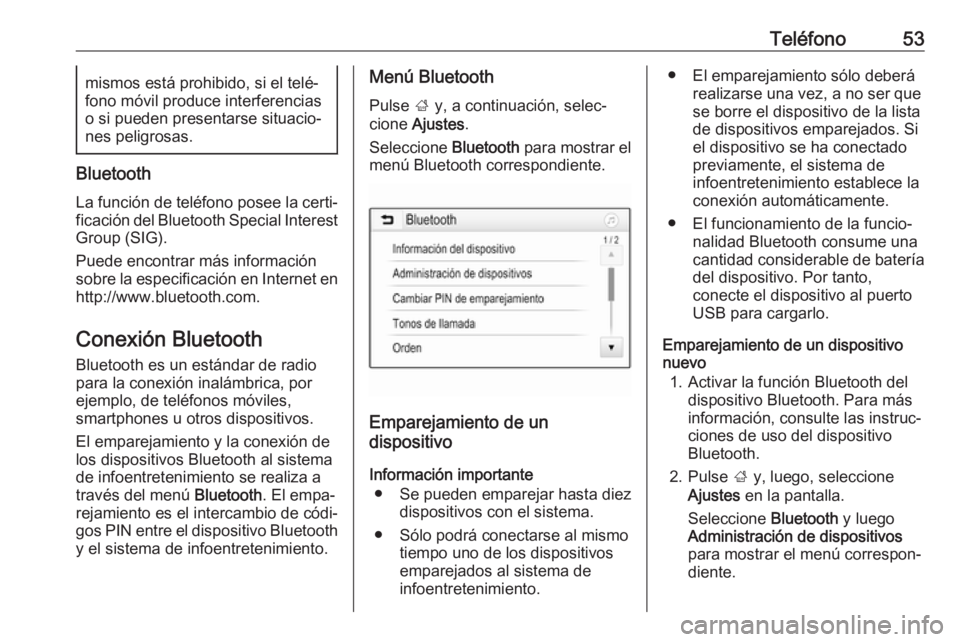
Teléfono53mismos está prohibido, si el telé‐
fono móvil produce interferencias
o si pueden presentarse situacio‐ nes peligrosas.
Bluetooth
La función de teléfono posee la certi‐ficación del Bluetooth Special Interest Group (SIG).
Puede encontrar más información
sobre la especificación en Internet en
http://www.bluetooth.com.
Conexión Bluetooth
Bluetooth es un estándar de radio
para la conexión inalámbrica, por
ejemplo, de teléfonos móviles,
smartphones u otros dispositivos.
El emparejamiento y la conexión de
los dispositivos Bluetooth al sistema
de infoentretenimiento se realiza a
través del menú Bluetooth. El empa‐
rejamiento es el intercambio de códi‐
gos PIN entre el dispositivo Bluetooth y el sistema de infoentretenimiento.
Menú Bluetooth
Pulse ; y, a continuación, selec‐
cione Ajustes .
Seleccione Bluetooth para mostrar el
menú Bluetooth correspondiente.
Emparejamiento de un
dispositivo
Información importante ● Se pueden emparejar hasta diez dispositivos con el sistema.
● Sólo podrá conectarse al mismo tiempo uno de los dispositivos
emparejados al sistema de
infoentretenimiento.
● El emparejamiento sólo deberá realizarse una vez, a no ser que
se borre el dispositivo de la lista de dispositivos emparejados. Siel dispositivo se ha conectado
previamente, el sistema de
infoentretenimiento establece la
conexión automáticamente.
● El funcionamiento de la funcio‐ nalidad Bluetooth consume una
cantidad considerable de batería
del dispositivo. Por tanto,
conecte el dispositivo al puerto
USB para cargarlo.
Emparejamiento de un dispositivo
nuevo
1. Activar la función Bluetooth del dispositivo Bluetooth. Para más
información, consulte las instruc‐
ciones de uso del dispositivo
Bluetooth.
2. Pulse ; y, luego, seleccione
Ajustes en la pantalla.
Seleccione Bluetooth y luego
Administración de dispositivos
para mostrar el menú correspon‐
diente.
Page 74 of 113

74IntroducciónPuede encontrar una descripción
detallada de las funciones de la radio
en 3 79.
Reproductores de audio
R 3.0
Pulse AUX para activar el modo AUX.
CD 3.0 BT
Pulse MEDIA una o varias veces para
abrir el menú principal de CD, USB,
iPod ®
o AUX o para cambiar entre
dichos menús.
Pulse MENU-TUNE para abrir los
menús correspondientes con opcio‐
nes para la selección de pista.
Para obtener una descripción deta‐
llada de las funciones del reproductor
de CD 3 88, las funciones AUX
3 91, las funciones del puerto USB
3 92 y las funciones de música
Bluetooth 3 95.
Teléfono
Pulse brevemente y / @ para abrir el
menú del teléfono.
Pulse MENU-TUNE para abrir el
menú del teléfono con opciones para la entrada o selección de números.Para encontrar una descripción deta‐
llada del portal del Teléfono 3 97.
Ajustes del sistema Ajuste del idioma
Los textos de los menús de pantalla
del sistema de infoentretenimiento
pueden visualizarse en distintos idio‐
mas.
Pulse CONFIG para abrir el menú
Ajustes .
Seleccione la opción Idiomas
(Languages) en el menú Ajustes para
mostrar el menú correspondiente.
Seleccione el idioma deseado para
los textos de los menús.
Nota
Para obtener una descripción deta‐
llada del funcionamiento del menú
3 75.
Ajustes de hora y fecha
Encontrará una descripción detallada en el manual de instrucciones.
Configuración del vehículo
Encontrará una descripción detallada en el manual de instrucciones.
Otros ajustes
Encontrará una descripción detallada
de todos los demás ajustes en los
capítulos relevantes.
Restaurar los ajustes de fábrica
Todos los ajustes, por ejemplo, los
ajustes de volumen y tono, las listas
de favoritos o la lista de dispositivos Bluetooth, se pueden restablecer con los valores predeterminados de
fábrica.
Pulse CONFIG para abrir el menú
Ajustes . Seleccione Ajustes del
vehículo y luego Restaurar ajustes de
fábrica .
El submenú le formula una pregunta.
Para restablecer todos los valores a
la configuración de fábrica, selec‐
cione Sí.
Page 92 of 113

92Puerto USBPuerto USBInformación general.....................92
Reproducir archivos de audio
guardados .................................... 93Información general
En la consola central hay una toma
USB para la conexión de fuentes de
datos de audio externas.
Nota
La toma siempre debe estar limpia y seca.
Puede conectar al puerto USB un
reproductor MP3, una unidad USB,
una tarjeta SD (a través de un adap‐
tador/conector USB) o un iPod.
Tras la conexión al puerto USB,
podrá manejar distintas funciones de
los dispositivos anteriores con los
controles y menús del sistema de
infoentretenimiento.
Nota
El sistema de infoentretenimiento no es compatible con todos los dispo‐
sitivos auxiliares.
Información importante
● Los dispositivos externos conec‐ tados al puerto USB deben ajus‐
tarse a la especificación USB
Mass Storage Class (USB MSC).● Los dispositivos conectados por USB se operan conforme a laespecificación USB V 2.0. Velo‐
cidad máxima compatible:
12 Mbit/s.
● Sólo son compatibles los dispo‐ sitivos con un sistema de archi‐
vos FAT16/FAT32.
● El sistema no es compatible con unidades de disco duro (HDD).
● Tampoco es compatible con concentradores USB.
● Se pueden usar los siguientes formatos de archivo:
ISO 9660 Nivel 1, Nivel 2,
Romeo, Joliet
Los archivos de MP3 y WMA
escritos en cualquier formato
distinto de los indicados anterior‐ mente puede que no se repro‐
duzcan correctamente, y que sus
nombres de archivo y carpetas no se muestren correctamente.
● Se aplican las siguientes restric‐ ciones a los archivos guardados
en el dispositivo externo:
Tasa de bits: 8 kbit/s - 320 kbit/s
Page 107 of 113

107I
Información general. 88, 91, 92, 95, 97
Entrada AUX ............................. 91
Música Bluetooth....................... 95
Puerto USB ............................... 92
Reproductor de CD ...................88
Sistema de infoentretenimiento 66
Teléfono .................................... 97
Iniciar la reproducción de CD .......89
L
Lista de categorías .......................82
Listas de emisoras........................ 82
Listas de favoritos................... 81, 82 Memorización de emisoras .......81
Recuperar emisoras ..................81
Listas de llamadas ......................101
Listas de memorización automática................................. 80
Memorización de emisoras .......80
Recuperar emisoras ..................80
Llamada de emergencia .............100
Llamar Funciones durante la
conversación ........................... 101
Inicio de una llamada
telefónica ................................. 101
Llamada entrante ....................101
Tono ........................................ 101M
Mandos de sonido del volante ......68
Manejo ..........73, 79, 89, 91, 95, 101
Entrada AUX ............................. 91
Menú ......................................... 75
Música Bluetooth....................... 95
Puerto USB ............................... 93
Radio ......................................... 79
Reproductor de CD ...................89
Teléfono .................................. 101
Manejo de los menús ...................75
Memorización de emisoras..... 80, 81
Menú CD ...................................... 89
Menús de bandas de frecuencias 82
Menú USB .................................... 93
Música Bluetooth Activación .................................. 95
Información general ..................95
Manejo ...................................... 95
Requisitos previos .....................95
P
Panel de mandos del infoentretenimiento ...................68
Puerto USB Activación .................................. 93
Conectar el dispositivo USB .....92
Extraer el dispositivo USB......... 93
Información general ..................92
Información importante .............92Manejo...................................... 93
Menú USB ................................. 93
R Radio Activación .................................. 79
Actualizar las listas de emisoras 82
Adaptación dinámica de audio ..85
Avisos DAB ............................... 82
Avisos de tráfico ........................84
Búsqueda de emisoras .............79
Configurar la función DAB ........85
Configurar la función RDS ........84
Difusión de audio digital (DAB). 85 Lista de categorías ....................82
Listas de emisoras ....................82
Listas de favoritos ...............81, 82
Listas de memorización
automática................................. 80
Memorización de emisoras. 80, 81
Menús de bandas de
frecuencias ................................ 82
RDS (Radio Data System) ........84
Recuperar emisoras ............80, 81
Regionalización ......................... 84
Selección de bandas .................85
Seleccionar la banda de
frecuencias ................................ 79
Servicio de información de
tráfico ........................................ 84
Page 108 of 113

108Sintonizar emisoras................... 79
Uso ............................................ 79
RDS .............................................. 84
Recuperar emisoras ...............80, 81
Regionalización ............................ 84
Reproducir archivos de audio guardados ................................. 93
Reproductor de CD Activación .................................. 89
Extraer un CD ........................... 89
Información general ..................88
Iniciar la reproducción de CD ....89
Insertar un CD ........................... 89
Menú CD ................................... 89
Uso ............................................ 89
Resumen de los elementos de control ....................................... 68
S Seleccionar la banda de frecuencias ................................ 79
Servicio de información de tráfico 84
Sistema de datos de radio ...........84
Supresión del sonido (mute) ........73
T Teléfono Activación ................................ 101
Agenda .................................... 101
Bluetooth ................................... 97
Conexión Bluetooth ...................98Elementos de mando ................97
Funciones durante la
conversación ........................... 101
Información general ..................97
Información importante .............97
Listas de llamadas ..................101
Llamada entrante ....................101
Llamadas de emergencia ........100
Marcar un número ...................101
Rellamada de un número de
teléfono ................................... 101
Requisitos previos ...................101
Seleccionar el tono de llamada 101
Teléfonos móviles y radiotransmisores ................... 104
Tono Seleccionar el tono de llamada 101
Volumen del tono de llamada ...77
U Uso Entrada AUX ............................. 91
Menú ......................................... 75
Música Bluetooth....................... 95
Puerto USB ............................... 93
Radio ......................................... 79
Reproductor de CD ...................89
Teléfono .................................. 101V
Volumen Ajuste del volumen ....................73
Control automático del volumen 77 Limitación del volumen a altas
temperaturas ............................. 73
Supresión de sonido (mute) ......73
Volumen del tono de llamada ...77
Volumen inicial máximo ............77
Volumen según la velocidad .....77
Volumen TA .............................. 77
Volumen inicial máximo ................77
Volumen TA .................................. 77
Page 110 of 113

110FlexDockFlexDockInformación general...................110
Uso ............................................ 110Información general
FlexDock se compone de una placa
base incorporada y diferentes tipos
de soportes que pueden fijarse a la
placa base. Al insertar un iPhone ®
o
un smartphone diferente en el
soporte, se puede controlar el smart‐
phone a través del sistema de infoen‐
tretenimiento, de los mandos del
volante o la pantalla táctil.
En el manual suministrado con cada
soporte encontrará información deta‐
llada sobre el uso del soporte.9 Advertencia
El uso de los dispositivos acopla‐
dos al FlexDock no debe distraer
al conductor ni interferir nunca con la conducción segura del vehículo.
Siempre debe cumplir las leyes y
los reglamentos del país por
donde circule. Dichas leyes
pueden diferir de la información
contenida en el presente manual.
En caso de duda, detenga el
vehículo y accione los dispositivos mientras el vehículo está parado.
Nota
No utilice otra fuente de audio a
través del puerto USB al mismo
tiempo para evitar la superposición
de ambas fuentes de audio.Atención
Para evitar robos, no deje el telé‐
fono móvil en el FlexDock cuando
salga del vehículo.
Uso
Fijar el soporte a la placa base
Page 111 of 113

FlexDock1111. Desmonte la tapa de la placabase.
2. Inserte el soporte en la placa base
y bájelo.
Conexión del smartphone al
sistema de infoentretenimiento
Smartphone universal
Conecte el smartphone a la base
usando el cable de conexión.
iPhone
El iPhone se conecta automática‐
mente cuando se inserta en el
soporte.
Dependiendo del estado del software y el equipamiento de hardware, la
funcionalidad del iPhone puede estar
limitada.
Manejo del smartphone
Cuando el smartphone se conecta
mediante FlexDock, tiene la misma
funcionalidad que si estuviera conec‐
tado a través del puerto USB.
Consulte las instrucciones corres‐
pondientes en este manual para
obtener información detallada.Para usar el teléfono o la función de
música Bluetooth, debe establecerse
una conexión Bluetooth. Consulte las
instrucciones correspondientes en este manual y las instrucciones de
uso del smartphone para obtener información detallada.
Retirar el soporte de la placa base 1. Pulse el botón de desbloqueo y retire el soporte.
2. Acople la tapa a la placa base.